Configurando e gerenciando seu servidor
Como instalar modpack personalizado (CURSE: All The Mods)

Nós fornecemos a maioria dos modpacks Curse para instalação automática.
Você pode instalar a maioria deles com um clique, na página de versão, seção FTB ou Curse.
Este tutorial mostra como instalar um modpack que não está listado, este tutorial assume um conhecimento básico sobre servidores Minecraft e pode não ser adequado para iniciantes. Você também pode simplesmente nos pedir para adicionar o modpack para você na lista.
Pr�-requisitos
Você precisa para este tutorial:
Os arquivos do servidor do modpack que vamos usar como exemplo do curseforge
FileZilla ou WinSCP para conexão FTP.
Vamos ver juntos os passos básicos:
- Baixe os arquivos mais recentes do servidor no CurseForge e extraia no seu computador.
- Restaure o servidor Minecraft para o padrão de fábrica e instale o pacote "Openmod".
- Descompacte os arquivos do servidor e instale o Forge executando o arquivo .bat apropriado.
- Exclua arquivos desnecessários, como o instalador do Forge e arquivos .bat.
- Conecte-se ao seu servidor via FTP e envie os arquivos extraídos do servidor.
- Crie um arquivo de inicialização do servidor .jar copiando o conteúdo do arquivo unix_args.txt e colando em um novo arquivo chamado "server.jar".
- Selecione o arquivo server.jar como a versão do seu servidor e inicie o servidor.
Baixe os arquivos do servidor
1. Baixe os arquivos mais recentes do servidor no curseforge, clicando no link em Arquivos Adicionais, Server-Files-1.0.10.zip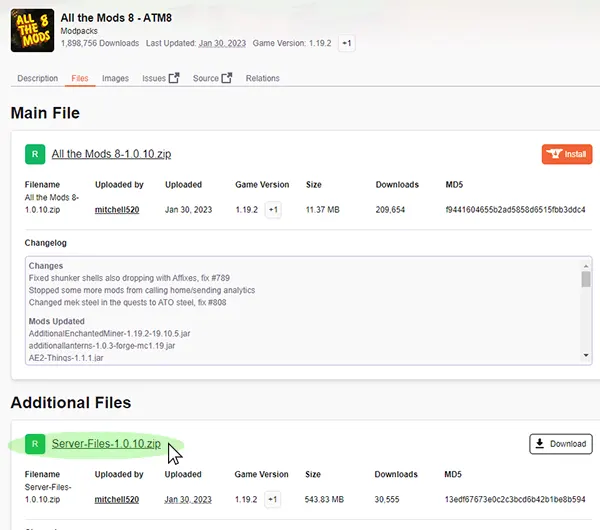
2. E clique no botão baixar .
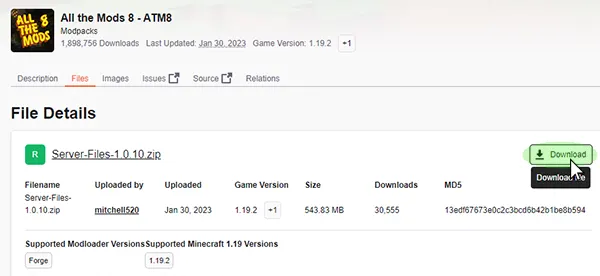
Vá para o seu painel durante o download
Restaure o servidor para o padrão de fábrica
1. Navegue até o painel "Versões" .
2. Escolha o pacote "Openmod" para instalação.
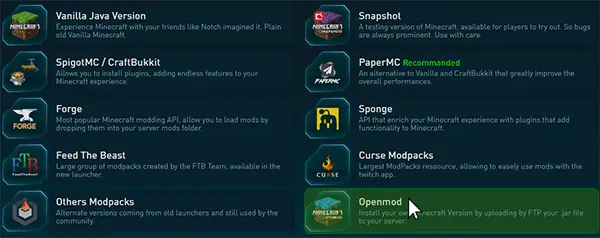
3. Clique no pacote "Openmod".
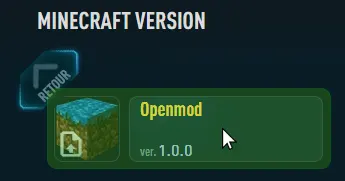
4. E clique em "REINSTALAR" para instalar
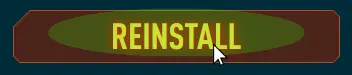
/! Fazer uma reinstalação irá apagar todos os seus dados atuais (mapas, plugins etc...), então se quiser manter seus dados, faça um backup antes na página "Backup" clicando no botão "BACKUP NOW".
5. Aguarde durante o processo.
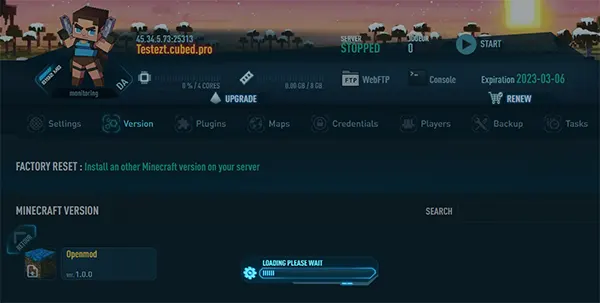
O conteúdo do seu servidor foi apagado, agora você pode descompactar os arquivos do modpack.
Descompacte os arquivos do servidor
1. Use Winzip ou Winrar para descompactar o arquivo do servidor "Server-Files.1.0.10.zip"
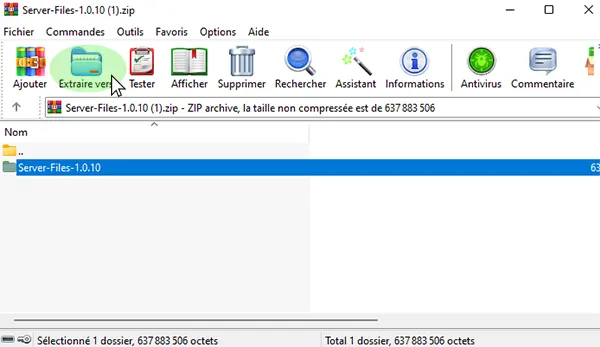
2. Navegue dentro da pasta descompactada, você deve ver estes arquivos:
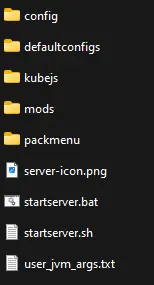
Instalando o Forge
1. Clique em starserver.bat ou qualquer arquivo .bat presente
2. Aguarde os comandos terminarem, isso irá adicionar os arquivos do forge que você precisa para o servidor.
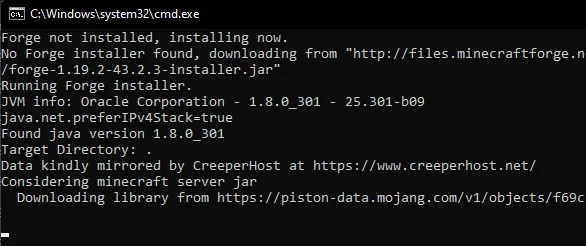
3. Agora você deve ter estes arquivos
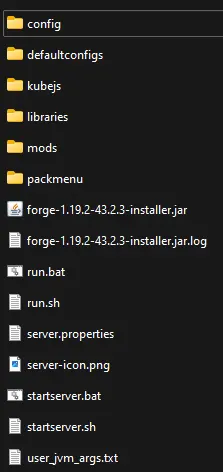
4. Não precisamos de todos eles, exclua os arquivos: forge-1.19.2-43.2.3-installer.jar / forge-1.19.2-43.2.3-installer.jar.log / run.sh / run.bat / startserver.bat / startserver.sh
Se você estiver instalando uma versão anterior à 1.17, você deve ter um arquivo .jar, mantenha-o.
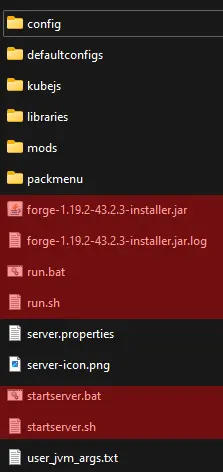
Enviando os arquivos do servidor Modpack via FTP
1. Vá até "Credenciais"

2. Anote o endereço, usuário e senha
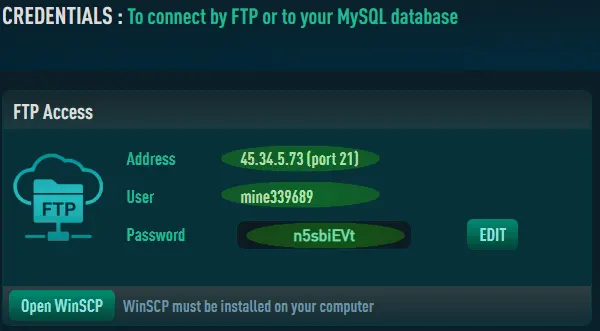
3. Abra o Filezilla ou WinSCP e insira suas Credenciais FTP, depois clique em Conectar
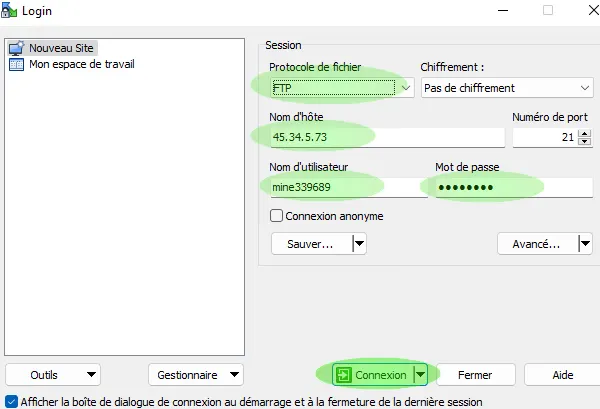
4. Arraste e solte todos os arquivos que você baixou na raiz do servidor.
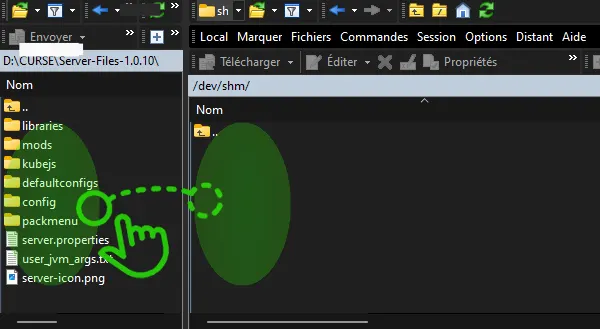
5. Aguarde o término da transferência
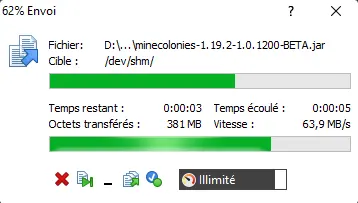
Crie o arquivo .jar de inicialização do servidor
Desde a versão 1.17, o arquivo server .jar foi removido da pasta raiz do forge, para usá-lo em nossa plataforma de hospedagem, você precisa recriar manualmente o arquivo .jar.
Se sua versão for anterior à 1.17, você pode pular esta parte, pois já deve ter o arquivo .jar de inicialização do servidor.
1. No painel direito do Filezilla ou Winscp (lado do servidor), navegue até:
libraries / net / minecraftforge / forge / 1.19.2-43.2.3 (ou qualquer versão presente)
2. Abra o arquivo unix_args.txt e copie todo o seu conteúdo
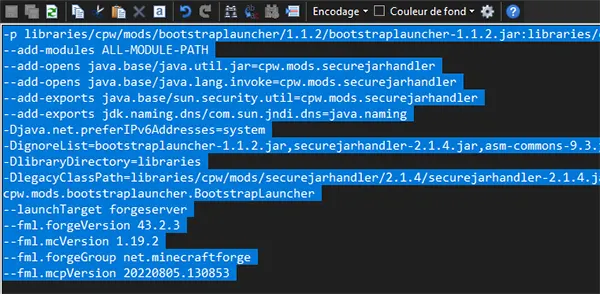
3. Volte para a pasta principal e crie um novo arquivo chamado server.jar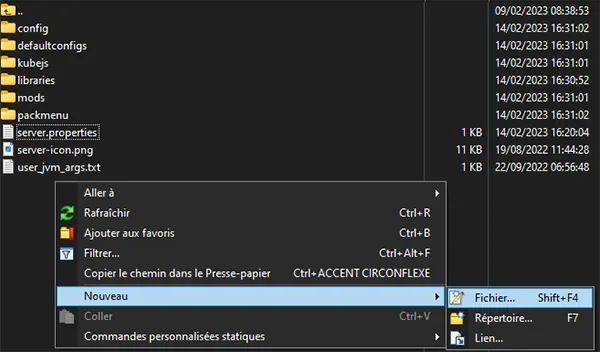
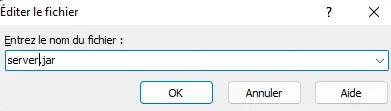
4. Cole o conteúdo copiado do unix_args.txt e salve
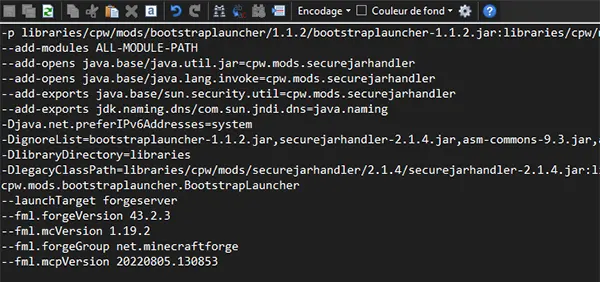
5. Você deve ter estes arquivos no seu diretório
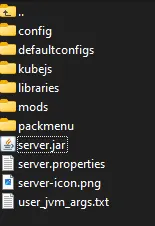
Agora você pode configurar seu servidor.
Selecione o arquivo .jar como versão
Agora você precisa informar ao servidor para usar o server.jar na inicialização.
1. Vá até o painel "Configurações" .
2. Clique em "Versão do Servidor", selecione em "--Enviado via FTP--"server" seu arquivo jar.
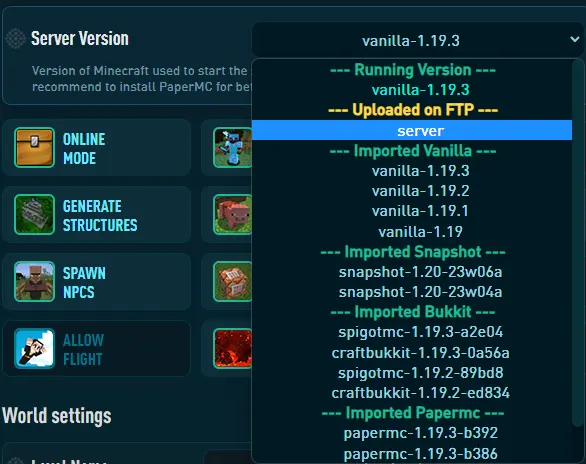
3. Clique em "SALVAR ALTERAÇÕES". ![]()
4. INICIE o servidor com o botão de play, no topo do seu painel.
5. Vá até o painel "Console" para ver se o servidor iniciou com sucesso.
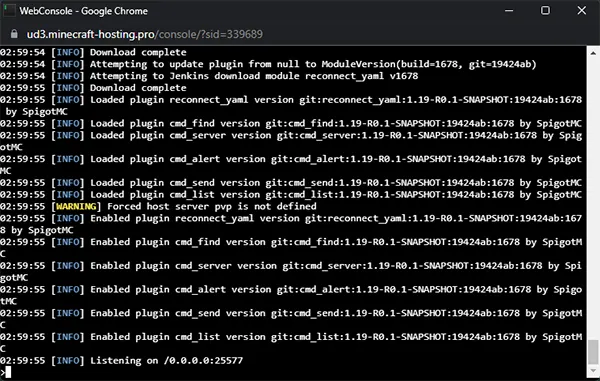
Parabéns! Você instalou com sucesso sua própria versão.
Agora você precisa instalar o cliente no seu computador, pelo curse ou outra fonte confiável.
